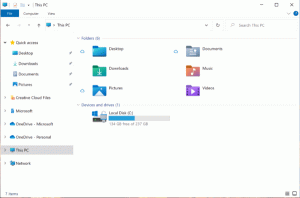Povoľte vyhľadávanie Microsoft v prehliadači Microsoft Edge Chromium
Najnovšia zostava Microsoft Edge Chromium pridáva Microsoft Search do možností vyhľadávania prehliadača. Táto funkcia je dostupná od verzie 76.0.181.0 prehliadača a možno ju rýchlo povoliť pomocou príznaku.
Reklama
Ako už možno viete, Microsoft Edge, predvolený webový prehliadač Windowsu 10, je sťahovanie na webový nástroj kompatibilný s prehliadačom Chromium vo verzii pre počítače. Microsoft vysvetľuje, že zámerom tohto kroku je vytvoriť lepšiu webovú kompatibilitu pre zákazníkov a menšiu fragmentáciu pre webových vývojárov. Microsoft už do projektu Chromium prispel niekoľkými príspevkami a pomohol preniesť projekt do Windowsu na ARM. Spoločnosť sľubuje, že viac prispeje na projekt Chromium.

Microsoft Search je nové prostredie pre organizačné vyhľadávanie, ktoré bude dostupné v aplikáciách balíka Office, Bing.com a Windows. Umožňuje nájsť rôzne dokumenty a údaje z vnútra aj mimo organizácie bez toho, aby ste opustili tok práce. Túto funkciu už možno použiť na Bing.com a Office.com. Počnúc verziou Edge Build 76.0.181.0 Canary ju možno povoliť v prehliadači pomocou príznaku. Tu je návod.
Ak chcete povoliť vyhľadávanie Microsoft v prehliadači Microsoft Edge Chromium,
- Aktualizujte svoj Edge Canary na verziu 76.0.181.0. Toto by sa malo vykonať automaticky na vašom počítači.
- Spustite Microsoft Edge Chromium.
- Do panela s adresou zadajte nasledovné:
edge://flags/#edge-omnibox-msb. - Povoliť príznak Poskytovateľ MSB. Prepnite to z Predvolené do Povolené.

- Po zobrazení výzvy znova spustite prehliadač.

- Nastavte Bing ako svoj predvolený vyhľadávací nástroj v časti Nastavenia > Ochrana osobných údajov a služby > Panel s adresou (alebo zadajte
edge://settings/searchv paneli s adresou).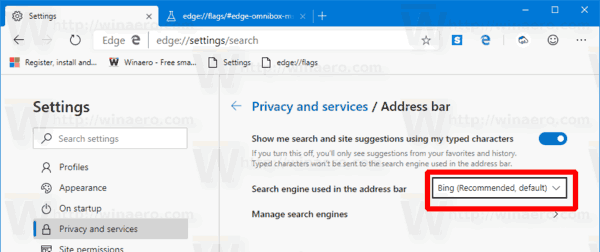
- Teraz skús niečo hľadať.
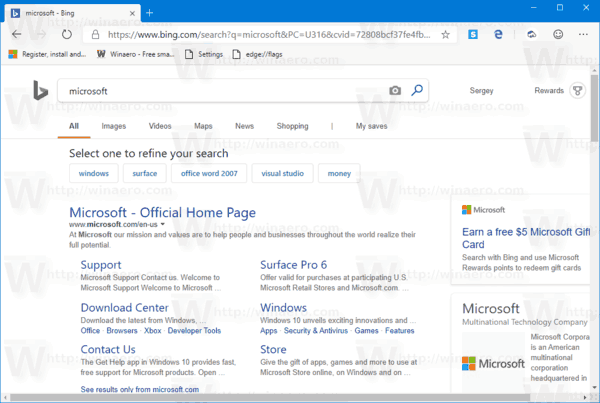
V čase písania tohto článku sú verzie Edge nasledovné:
- Beta kanál: 75.0.139.31
- Kanál pre vývojárov: 76.0.176.1
- Kanársky kanál: 76.0.182.0
Prehliadač automaticky nainštaluje aktualizácie. Aktualizácie môžete skontrolovať aj manuálne tak, že navštívite ponuku Pomocník > O Microsoft Edge. Nakoniec si môžete stiahnuť inštalačný program Edge z nasledujúcej stránky:
Stiahnite si Microsoft Edge Preview
V nasledujúcom príspevku som pokryl mnoho Edge trikov a funkcií:
Prakticky s novým prehliadačom Microsoft Edge založeným na prehliadači Chromium
Pozrite si aj nasledujúce aktualizácie.
- Nástroje gramatiky sú teraz k dispozícii v prehliadači Microsoft Edge Chromium
- Microsoft Edge Chromium teraz nasleduje temnú tému systému
- Takto vyzerá Microsoft Edge Chromium v systéme MacOS
- Microsoft Edge Chromium teraz inštaluje PWA do koreňového adresára ponuky Štart
- Povoľte prekladač v prehliadači Microsoft Edge Chromium
- Microsoft Edge Chromium dynamicky mení svojho používateľského agenta
- Microsoft Edge Chromium varuje pri spustení ako správca
- Zmeňte vyhľadávací nástroj v prehliadači Microsoft Edge Chromium
- Skryť alebo zobraziť panel s obľúbenými položkami v prehliadači Microsoft Edge Chromium
- Nainštalujte rozšírenia Chrome v prehliadači Microsoft Edge Chromium
- Povoľte tmavý režim v prehliadači Microsoft Edge Chromium
- Funkcie prehliadača Chrome odstránené a nahradené spoločnosťou Microsoft v Edge
- Spoločnosť Microsoft vydala ukážkové verzie Edge založené na prehliadači Chromium
- Chromium-Based Edge na podporu 4K a HD video streamov
- Rozšírenie Microsoft Edge Insider je teraz k dispozícii v obchode Microsoft Store
- Prakticky s novým prehliadačom Microsoft Edge založeným na prehliadači Chromium
- Stránka doplnkov Microsoft Edge Insider bola odhalená
- Microsoft Translator je teraz integrovaný s Microsoft Edge Chromium